ECN-Änderungen im Stücklisten-Transformator erfassen
Das Feld Änderungsnummer ist das einzige Feld, das im Abschnitt Änderungen in ECN erfassen des Dialogfensters Konfigurationsspezifikation definieren verfügbar ist.
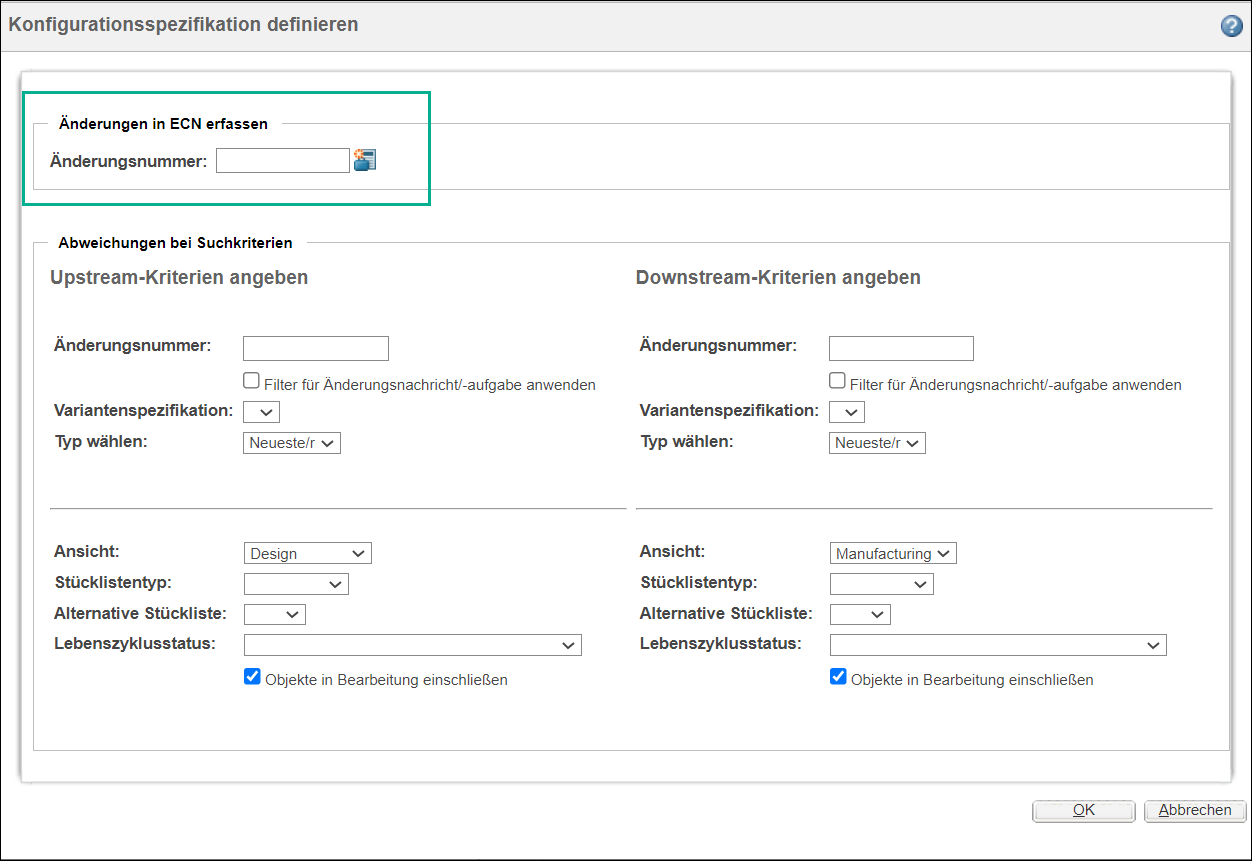
1. Das Dialogfenster Konfigurationsspezifikation definieren wird geöffnet, wenn Sie auf die Aktion  "Konfigurationsspezifikation definieren" klicken, die in der Symbolleiste des mittleren Fensterbereichs des Stücklisten-Transformators verfügbar ist.
"Konfigurationsspezifikation definieren" klicken, die in der Symbolleiste des mittleren Fensterbereichs des Stücklisten-Transformators verfügbar ist.
 "Konfigurationsspezifikation definieren" klicken, die in der Symbolleiste des mittleren Fensterbereichs des Stücklisten-Transformators verfügbar ist.
"Konfigurationsspezifikation definieren" klicken, die in der Symbolleiste des mittleren Fensterbereichs des Stücklisten-Transformators verfügbar ist.2. Geben Sie die Änderungsaufgaben-Nummer in das Feld Änderungsnummer ein, das im Abschnitt Änderungen in ECN erfassen verfügbar ist, und klicken Sie auf OK.
3. Daraufhin wird das Dialogfenster Konfigurationsspezifikation definieren geschlossen. Ab diesem Zeitpunkt erfasst das System die folgenden Ereignisse im Stücklisten-Transformator im Zusammenhang mit der Erstellung, Revision oder Änderung der folgenden aufgeführten Objekte:
◦ Teile
◦ Ressourcen
◦ Standard-Steuereigenschaften
◦ Unternehmensdaten
◦ Abteilungsdaten
◦ Gefertigt aus-Satz
◦ Koproduktionsobjekt
◦ Unabhängiger zugewiesener Ausdruck
◦ Dokumente
Das System erfasst nur das Ereignis des Einfügens eines neuen Dokuments. |
◦ Prozessplan in MAPSB
◦ Aktion im Zusammenhang mit einem Prozessplan in MAPSB duplizieren
Alle oben genannten Ereignisse, die außerhalb des Stücklisten-Transformators ausgeführt werden, werden nicht in der Änderungsnachricht aufgezeichnet. |
Basierend auf den Änderungen wird die Tabelle Ergebnisobjekte für die Änderungsaufgabe aktualisiert.
Sie können jede Aktion im Stücklisten-Transformator initiieren, nachdem Sie eine Nummer für die Änderungsaufgabe im Feld Änderungsnummer im Abschnitt Änderungen in ECN erfassen angegeben haben. Das System aktualisiert die Tabelle Ergebnisobjekte basierend auf den initiierten Aktionen. Wenn Sie beispielsweise ein neues Teil mit der Aktion Neues Objekt einfügen hinzufügen, wird das neu hinzugefügte Teil der Tabelle Ergebnisobjekte hinzugefügt. |
Wichtige Punkte
• Im Feld Änderungsnummer können Sie nur nach einer Änderungsaufgabe suchen. Sie können mithilfe des Namens oder der Nummer der Änderungsaufgabe nach der Änderungsaufgabe suchen. Nur die vom Benutzer zugewiesenen Änderungsaufgaben, die sich nicht im Status "Beendet" befinden, und die Änderungsaufgabe, für die Sie über Änderungsberechtigungen verfügen, können gesucht werden.
• Sobald Sie die ersten drei Ziffern, Sonderzeichen oder eine Kombination aus beiden im Feld Änderungsnummer eingeben, zeigt das System eine Liste der Ergebnisse an, die zu den eingegebenen Daten gehören. Sie können nur die Änderungsnummern eingeben, die für den aktuellen Benutzer geöffnet sind. Die angezeigten Ergebnisse zeigen auch die Änderungsnummern der geöffneten Änderungsaufgaben für den aktuellen Benutzer an.
• Sie können auch eine neue Änderungsnachricht erstellen, indem Sie auf  "Neue Änderungsnachricht" klicken. Wenn der neu erstellten Änderungsnachricht nur eine Aufgabe zugeordnet ist, wird die Nummer der Änderungsaufgabe automatisch in das Feld Änderungsnummer gefüllt, sobald die Aktion abgeschlossen ist. Wenn der neu erstellten Änderungsnachricht mehrere Änderungsaufgaben zugeordnet sind, werden die Nummern der Änderungsaufgaben im Feld Änderungsnummer nach dem Zufallsprinzip automatisch gefüllt. Sie können die bereits gefüllte Nummer der Änderungsaufgabe auch ändern.
"Neue Änderungsnachricht" klicken. Wenn der neu erstellten Änderungsnachricht nur eine Aufgabe zugeordnet ist, wird die Nummer der Änderungsaufgabe automatisch in das Feld Änderungsnummer gefüllt, sobald die Aktion abgeschlossen ist. Wenn der neu erstellten Änderungsnachricht mehrere Änderungsaufgaben zugeordnet sind, werden die Nummern der Änderungsaufgaben im Feld Änderungsnummer nach dem Zufallsprinzip automatisch gefüllt. Sie können die bereits gefüllte Nummer der Änderungsaufgabe auch ändern.
 "Neue Änderungsnachricht" klicken. Wenn der neu erstellten Änderungsnachricht nur eine Aufgabe zugeordnet ist, wird die Nummer der Änderungsaufgabe automatisch in das Feld Änderungsnummer gefüllt, sobald die Aktion abgeschlossen ist. Wenn der neu erstellten Änderungsnachricht mehrere Änderungsaufgaben zugeordnet sind, werden die Nummern der Änderungsaufgaben im Feld Änderungsnummer nach dem Zufallsprinzip automatisch gefüllt. Sie können die bereits gefüllte Nummer der Änderungsaufgabe auch ändern.
"Neue Änderungsnachricht" klicken. Wenn der neu erstellten Änderungsnachricht nur eine Aufgabe zugeordnet ist, wird die Nummer der Änderungsaufgabe automatisch in das Feld Änderungsnummer gefüllt, sobald die Aktion abgeschlossen ist. Wenn der neu erstellten Änderungsnachricht mehrere Änderungsaufgaben zugeordnet sind, werden die Nummern der Änderungsaufgaben im Feld Änderungsnummer nach dem Zufallsprinzip automatisch gefüllt. Sie können die bereits gefüllte Nummer der Änderungsaufgabe auch ändern.Verwandte Themen